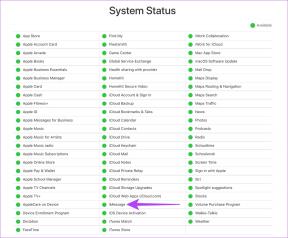„Windows Live Mail“: patikrinkite el. laiškus iš visų paskyrų vienu metu
Įvairios / / February 12, 2022
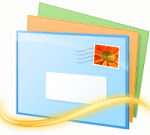
Kodėl naudojate a
darbalaukio el. pašto klientas
? Na, daugumai jūsų pagrindinė priežastis būtų bandymas visas savo el. pašto paslaugas ir el. laiškus sujungti po tuo pačiu skėčiu, tiesa? Nepamirškite, kad mums naudingos papildomos funkcijos, pvz., kalendorius,
kontaktų valdymas
,
atlikti užduotis
, užrašai ir daug daugiau.
Paprastai kiekvienas turėtų turėti atskirą aplanką, atspindintį kiekvieną el. pašto paslaugą, kurią jis ar ji integravo su tokiu klientu Windows Live Mail. Jei ne, turiu pasakyti, kad jums trūksta elementariausios stalinio kompiuterio kliento el. pašto organizavimo struktūros. Be to, turėtum poaplankius su filtravimo taisyklėmis stumti pranešimus į atitinkamas vietas.
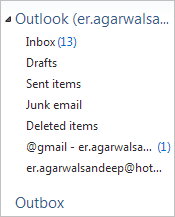
Dėl to tikrai lengva slinkti pranešimus ir sutelkti dėmesį į svarbius. Tačiau kartais nesinori spustelėti kiekvieno aplanko ir naršyti po atskirus domenus. Greičiau norėtumėte, kad jie visi būtų sujungti kaip vienas ir būtų prieinami kaip vienas pyrago gabalas.
„Windows Live Mail“ turi kažką vadinamo Greitos peržiūros
ir tai atitinka tikslų scenarijų. Jis turėtų būti suaktyvintas pagal numatytuosius nustatymus, o jei taip, kairioji sritis turėtų pasirodyti taip, kaip parodyta paveikslėlyje žemiau.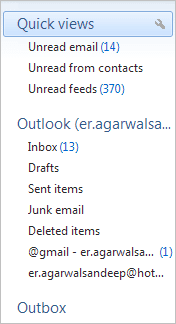
Palyginkite jį su pirmuoju vaizdu, kuriame rodomas pranešimų aplankų vaizdas, kai greitosios peržiūros neaktyvios. Jūs suprantate skirtumą, ar ne?
Pavyzdžiui, dabar jis nėra aktyvuotas. Štai ką jums reikia padaryti, ir viskas bus iš karto.
1 žingsnis: Eikite į Žiūrėti skirtukas.
2 žingsnis: Slinkite į skyrių, skirtą Išdėstymas ir spustelėkite Greiti vaizdai. Atminkite, kad jis yra oranžinės spalvos, kai jis įjungtas.
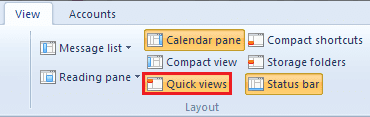
Pagal numatytuosius nustatymus greituosiuose rodiniuose būtų keli aplankai. Tačiau, jei matote, tai vėlgi per daug netvarkos. Akivaizdu, kad nenorite matyti tik neskaitytų el. laiškų sąrašo. Bent jau norėčiau, kad būtų rodomi kiti aplankai, pvz., juodraščiai, išsiųsti elementai, išsiųsti.
Jei to norite ir jūs, užveskite pelės žymeklį ant Greiti vaizdai mygtuką ir spustelėkite pasirodžiusią veržliarakčio piktogramą. Tai darydami galėsite atidaryti Pasirinkite Greiti rodiniai langą ir išplėskite tą patį kitiems elementams. Elementų, kuriuos galima greitai peržiūrėti, sąrašas pateiktas toliau pateiktame paveikslėlyje. Jums tereikia pažymėti tuos, kurių jums reikia, ir spustelėti Gerai.
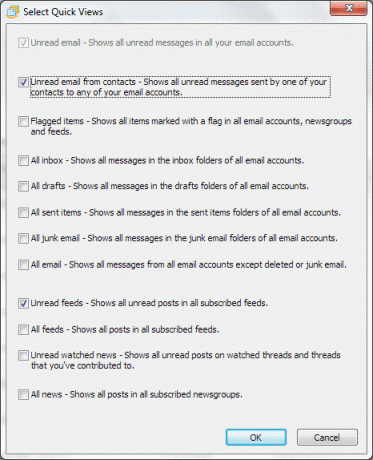
Kitas būdas atidaryti Pasirinkite Greiti rodiniai langą reikia spustelėti dešiniuoju pelės mygtuku Greiti vaizdai mygtuką ir paspauskite Pasirinkite greitus rodinius.
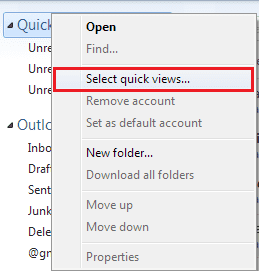
Puikus patarimas: Jei naudojate „MS Outlook“, turėjote suprasti, kad ši funkcija labai panaši į „MS Outlook“ paieškos aplankus. Jei nežinote, ką tai reiškia, peržiūrėkite mūsų išsamus MS Outlook paieškos aplankų vadovas.
Išvada
Tikiuosi, kad tai suteiks jums pakankamai informacijos apie „Windows Live Mail“ greitąsias peržiūras ir yra rimta priežastis, kodėl tai reikia. Papasakokite apie poaplankius, kuriuos norite įtraukti į rodinį.
Paskutinį kartą atnaujinta 2022 m. vasario 03 d
Aukščiau pateiktame straipsnyje gali būti filialų nuorodų, kurios padeda palaikyti „Guiding Tech“. Tačiau tai neturi įtakos mūsų redakciniam vientisumui. Turinys išlieka nešališkas ir autentiškas.